LDPlayerの機内モード(通信を切る)にする方法
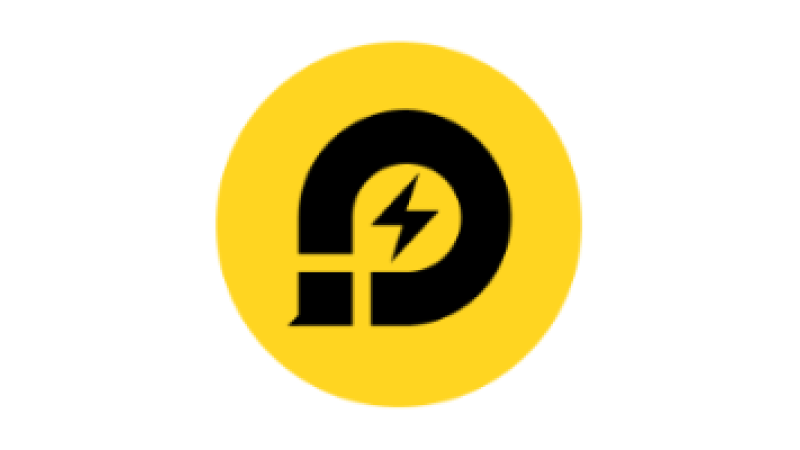
記事内に商品プロモーションを含む場合があります
LDPlayerで、機内モード(通信を切る)の方法を紹介します。
LDPlayerは、PCでスマホアプリ(Android)をプレイできるエミュレーターです。
機内モードにする方法①
機内モードにする方法、1つ目を紹介します。
- LDPlayer画面上部にマウスカーソルを合わせて、下方向へドラッグ操作(クリックしたままマウス移動)します。
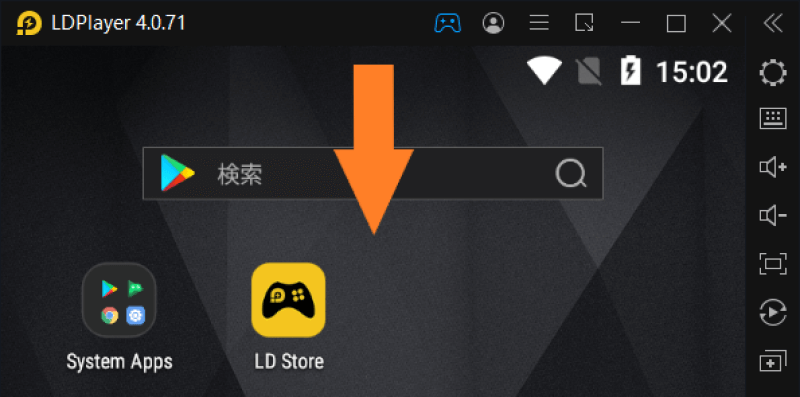
- 「Wi-Fi(扇型のアイコン)」などが表示されます。
「Wi-Fi」をクリックでOFFに切り替わり、通信を切れます。
通信を切るのはここまでで十分ですが、機内モードの方法も紹介します。さらに下方向にドラッグします。
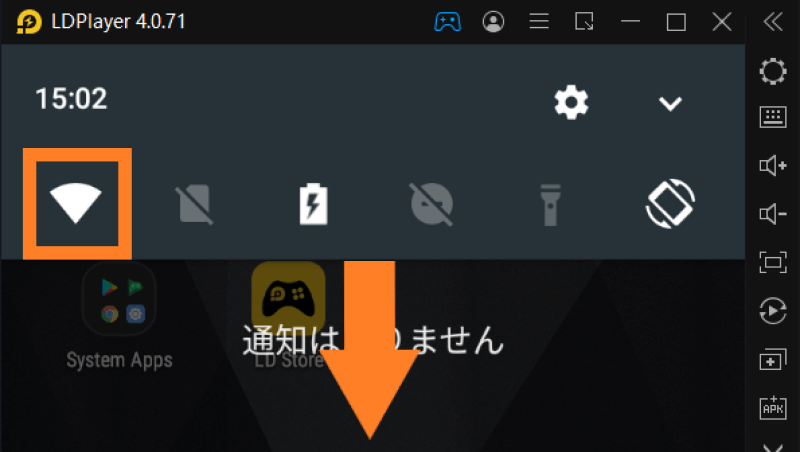
- 「機内モード」が表示されたら、「機内モード」をクリックで機内モードONに切り替わり、通信を切れます。
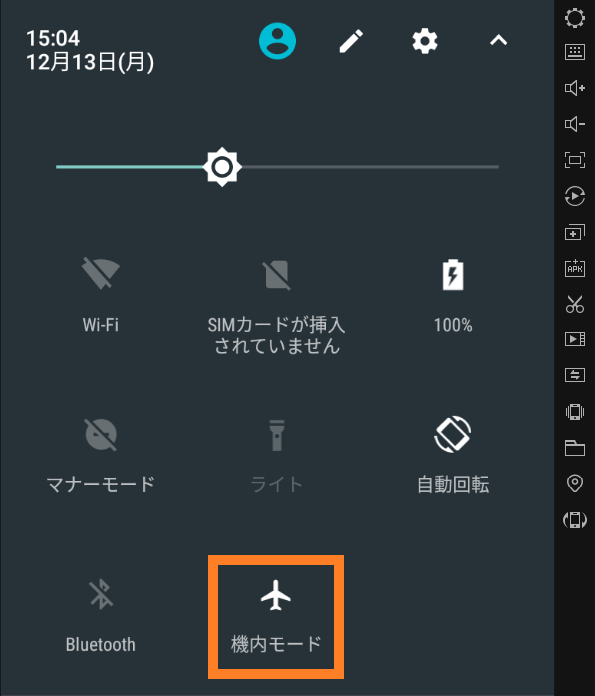
- LDPlayerバージョンによっては、メニュー画面の表示が違う場合があります。
機内モードが表示されていない場合は、ドラッグ操作でメニュー画面を右側に移動すると機内モードがあります。
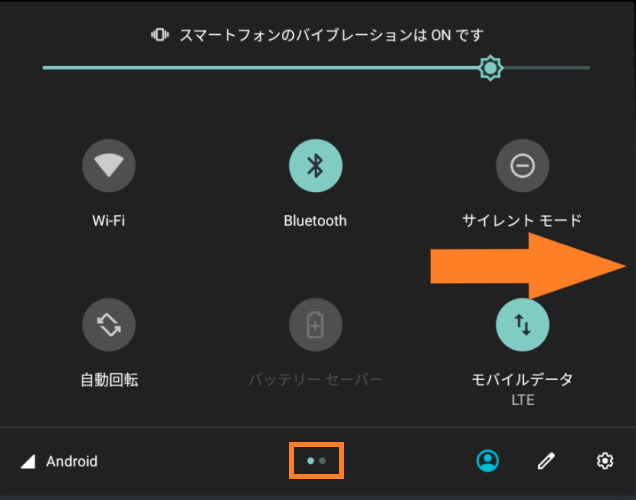
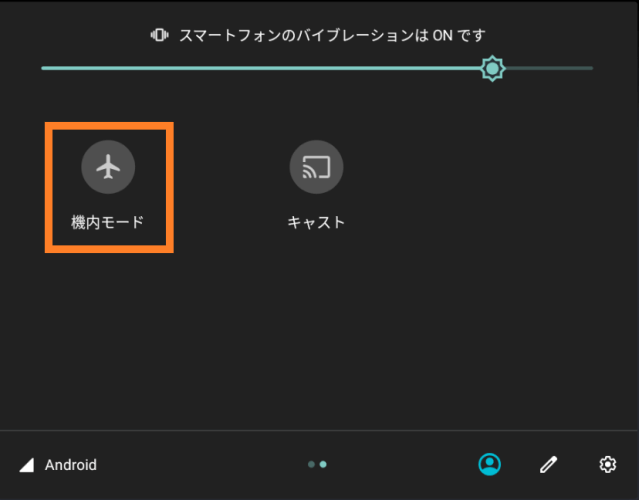
機内モードにする方法②
機内モードにする方法、2つ目を紹介します。
- ホーム画面の「system Apps」をクリックします。
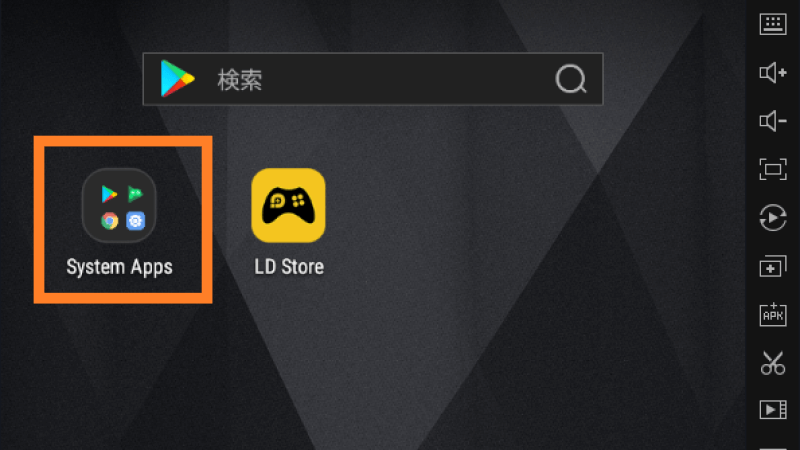
- 「設定」をクリックします。
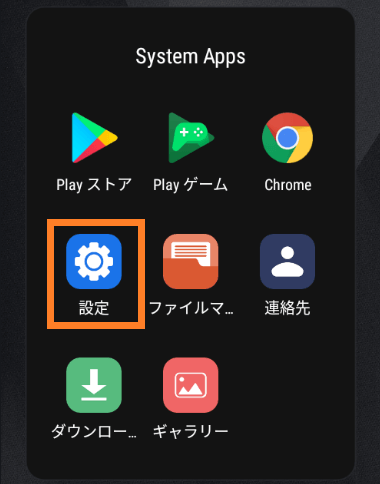
- 「無線とネットワーク」の中の「もっと見る」をクリックします。
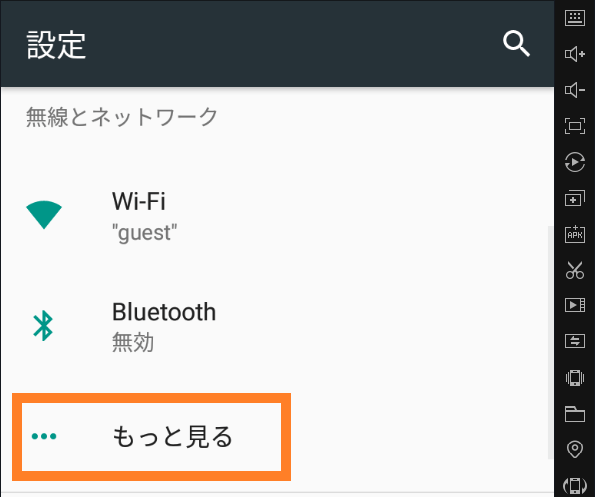
- 「機内モード」が表示されるので、右にある「トグル」をクリックして機内モードONに切り替えます。これで通信を切れました。
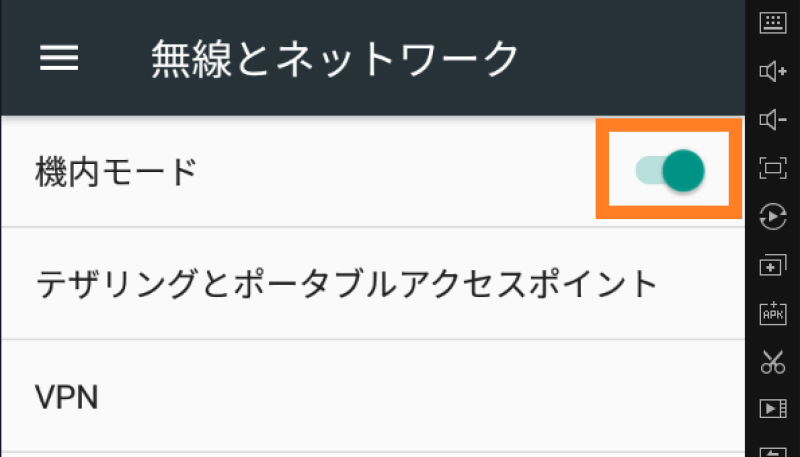
- または、「無線とネットワーク」の中の「Wi-Fi」に入り、右にある「トグル」をクリックしてWi-FiをOFFにしても通信を切れます。
以上で、LDPlayerの機内モード(通信を切る)にする方法を紹介を終わります。
ここまでお読みいただきありがとうございました。
©LDPLAYER.NET
| LDPlayer 推奨PCスペック | |
| OS | Microsoft Windows 10 64bit |
| メモリ(RAM) | 16GB |
| ストレージ(HDD/SSD) | 256GB SSD |
| プロセッサー(CPU) | Intel(R) Core(TM) i5-10400F CPU @ 2.90GHz |
| グラフィック(GPU) | NVIDIA GeForce GTX 1650 |

LDPlayerの初期設定とアプリインストールのやり方
LDPlayerを公式サイトからダウンロード、アプリインストール、別Androidバージョン取得方法などを紹介します。
L...

LDPlayerのキーマッピングのやり方(キーボード・ゲームパッド)
LDPlayerを使ってアプリゲームを操作するときに、マウスのほかにキーボードやゲームパッド(コントローラー)が使えます。
...









